Màn hình máy tính không lên phải làm sao?
Màn hình máy tính không lên phải làm sao?
Màn hình máy tính không lên là một lỗi phổ biến khiến nhiều người hoang mang khi sử dụng. Tình trạng này có thể do nhiều nguyên nhân khác nhau. Bài viết dưới đây sẽ hướng dẫn bạn cách kiểm tra và sửa lỗi một cách đơn giản, hiệu quả.
Màn hình máy tính không lên là tình trạng gì?
Màn hình máy tính không lên là hiện tượng khi bạn khởi động máy nhưng màn hình vẫn tối đen, bật máy tính không lên màn hình dù quạt vẫn chạy,... Lúc này màn hình sẽ không hiển thị bất kỳ hình ảnh hay tín hiệu nào.

Lỗi này có thể xuất hiện dưới nhiều dạng khác nhau. Chẳng hạn như: màn hình hoàn toàn không có tín hiệu, có đèn nguồn nhưng không có hình ảnh, màn hình nhấp nháy,... Để khắc phục, trước tiên cần xác định nguyên nhân chính xác để có giải pháp phù hợp.
Màn hình máy tính không lên nguyên nhân vì sao?
Tình trạng màn hình laptop bị đen không lên dù hệ thống đang chạy, nguyên nhân có thể đến từ nhiều yếu tố khác nhau. Dưới đây là những nguyên nhân thường gặp để bạn tham khảo.
Card màn hình có thể đã bị hư hỏng
Card màn hình (GPU) đóng vai trò xử lý hình ảnh và xuất tín hiệu ra màn hình. Nếu card bị lỗi hoặc hư hỏng, màn hình sẽ không nhận được tín hiệu. Dẫn đến tình trạng không lên hình.

GPU bị hư có thể là do card bị bám bụi nhiều, card xuống cấp do sử dụng lâu dài. Hay do lỗi xung đột giữa driver card và hệ thống,...
RAM máy tính bị lỏng hoặc tiếp xúc kém
RAM là bộ nhớ tạm giúp máy tính vận hành, nếu RAM bị lỏng hoặc tiếp xúc kém. Máy tính của bạn có thể không thể khởi động hoàn chỉnh, dẫn đến màn hình không lên.

Với các lỗi liên quan đến RAM, máy tính có thể phát ra tiếng bíp cảnh báo hoặc không khởi động được.
Lỗi do dây cáp kết nối màn hình hoặc cổng kết nối từ CPU
Nếu dây cáp kết nối gặp vấn đề, màn hình sẽ không nhận được hình ảnh. Vì đây là bộ phận trung gian truyền tín hiệu từ CPU đến màn hình. Tuy nhiên có một số trường hợp màn hình không lên chỉ đơn giản do dây cáp kết nối bị lỗi hoặc cắm chưa chặt. Vì vậy, kiểm tra cáp là bước cơ bản nhưng rất quan trọng.
Màn hình chưa được bật nguồn
Nghe có vẻ đơn giản nhưng đây là lỗi mà nhiều người dùng có thể mắc phải. Nếu màn hình chưa được cấp điện hoặc nút nguồn chưa được bật. Máy tính dù có mở lên thì màn hình cũng sẽ không thể sáng lên.
Xem thêm: Cách khắc phục màn hình máy tính bị vỡ nhanh chóng, hiệu quả.
Dây cáp kết nối bàn phím với màn hình bị hỏng
Một số loại màn hình đặc biệt, nhất là các màn hình chuyên dụng. Hoặc màn hình tích hợp chức năng KVM, yêu cầu kết nối với bàn phím hoặc các thiết bị ngoại vi để hoạt động. Nếu dây cáp kết nối này gặp lỗi, màn hình có thể không nhận được tín hiệu.

Một số nguyên nhân dẫn đến lỗi này là do: dây kết nối bàn phím bị đứt hoặc lỏng lẻo, cổng kết nối giữa màn hình và bàn phím bị hỏng hoặc bị bám bụi,...
Xem thêm: Lỗi laptop không lên màn hình nguyên nhân và cách khắc phục tại nhà hiệu quả
Máy tính gặp lỗi khởi động lại màn hình liên tục
Một số máy tính có thể khởi động nhưng màn hình liên tục tắt mở hoặc nhấp nháy, không hiển thị ổn định. Điều này có thể do lỗi phần mềm hoặc phần cứng, bao gồm: lỗi driver card màn hình bị xung đột, nguồn điện không ổn định, xung đột giữa các phần mềm,...
Sửa lỗi màn hình máy tính không lên đơn giản, nhanh nhất 2025
Khi màn hình máy tính không lên, bạn không cần vội mang đi sửa. Mà có thể thử một số cách khắc phục đơn giản tại nhà như bên dưới.
Tắt máy bằng nút nguồn và khởi động lại
Một trong những cách đơn giản nhất khi gặp tình trạng màn hình không lên là tắt máy hoàn toàn bằng nút nguồn. Sau đó khởi động lại bằng cách tiếp tục nhấn nút nguồn.

Thao tác này tuy đơn giản nhưng lại là cách khắc phục nhanh nhất. Trong nhiều trường hợp lỗi phần mềm hoặc máy bị treo gây ra tình trạng màn hình không hiển thị.
Kiểm tra cáp kết nối với màn hình
Một cách đơn giản khác mà bạn có thể làm là kiểm tra dây cáp kết nối giữa màn hình và CPU. Vì đôi khi việc màn hình không bật lên được chỉ là do cáp lỏng lẻo, hoặc chưa kết nối.
Tháo RAM, vệ sinh và cắm lại đúng vị trí
Nếu đã thử hai cách trên những vẫn chưa giải quyết được vấn đề. Bạn có thể thử tháo RAM ra khỏi khe cắm bằng cách gạt nhẹ hai đầu chốt giữ RAM. Sau đó vệ sinh RAM nhẹ nhàng bằng cọ hoặc bình xịt khí.

Cuối cùng bạn cắm lại RAM vào khe theo đúng chiều. Và ấn mạnh đến khi nghe tiếng tách để đảm bảo RAM đã vào đúng vị trí.
Kiểm tra tình trạng hoạt động của card màn hình
Bạn có thể thử tháo lắp và vệ sinh card màn hình tương tự như RAM. Tuy nhiên nếu đã lắp lại nhưng tình trạng vẫn như cũ thì có thể card đã hư hỏng. Và cách duy nhất để khắc phục là màn đến các cơ sở uy tín để thay card màn hình mới.
Quan sát đèn báo lỗi trên máy tính
Hầu hết các dòng máy tính hiện đại đều có hệ thống đèn báo lỗi giúp xác định vấn đề nhanh hơn. Nếu màn hình không hiển thị, hãy kiểm tra các đèn báo trên case máy hoặc bo mạch chủ:
- Đèn VGA sáng đỏ: Có thể do card màn hình gặp lỗi, thử tháo ra và cắm lại.
- Đèn RAM nhấp nháy hoặc sáng liên tục: RAM có thể bị lỏng hoặc hỏng, thử tháo ra vệ sinh và cắm lại.
- Đèn CPU sáng đỏ: CPU có thể bị lỗi hoặc chưa nhận nguồn, cần kiểm tra lại dây cấp nguồn và quạt tản nhiệt.

Nếu đèn báo lỗi không tắt sau khi thử các cách khắc phục, có thể máy tính đang gặp sự cố nghiêm trọng hơn. Và cần mang đến trung tâm sửa chữa để kiểm tra chuyên sâu.
Mẹo hạn chế tình trạng màn hình máy tính không lên hiệu quả
Để tránh tình trạng màn hình máy tính không lên. Bạn có thể thực hiện một số biện pháp bảo dưỡng và sử dụng đúng cách. Dưới đây là những mẹo giúp hạn chế tối đa lỗi này:
- Vệ sinh máy tính định kỳ: Bụi bẩn có thể tích tụ trên linh kiện bên trong, đặc biệt là RAM, card màn hình và khe cắm. Từ đó làm giảm tiếp xúc và gây lỗi, do đó bạn hãy vệ sinh máy ít nhất 1-2 tháng/lần.
- Kiểm tra dây cáp thường xuyên: Đảm bảo dây cáp kết nối giữa màn hình và CPU luôn chắc chắn, không bị gập, đứt hoặc lỏng. Khi thay cáp mới, nên chọn loại chất lượng tốt để đảm bảo tín hiệu ổn định.
- Sử dụng nguồn điện ổn định: Vì nếu điện áp không ổn định, máy tính có thể gặp lỗi về nguồn, ảnh hưởng đến màn hình.
- Không để máy hoạt động quá tải: Sử dụng máy tính liên tục trong thời gian dài, đặc biệt là khi chơi game hoặc chạy phần mềm nặng. Có thể khiến card màn hình và các linh kiện quá nóng, làm giảm tuổi thọ và dễ gây lỗi.
- Cập nhật driver và hệ điều hành: Đảm bảo card màn hình và hệ điều hành luôn được cập nhật phiên bản mới nhất để tránh xung đột phần mềm.
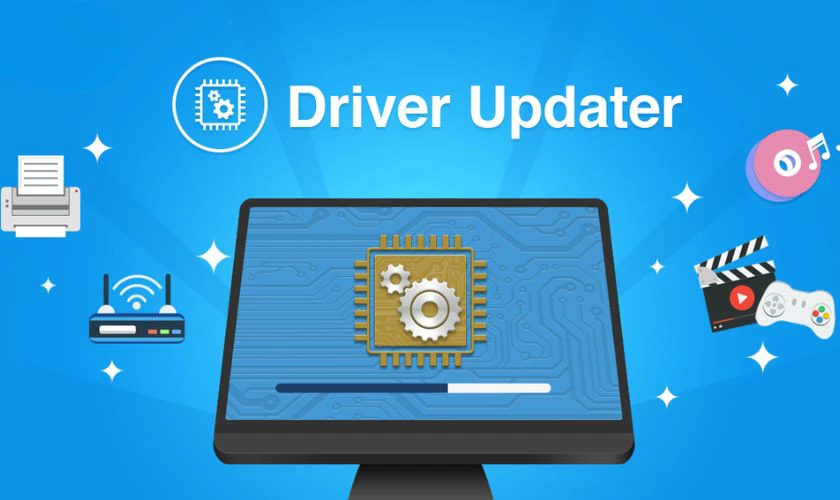
Việc bảo dưỡng và sử dụng đúng cách không chỉ giúp hạn chế lỗi màn hình không hiển thị hình ảnh. Mà còn có thể giúp kéo dài tuổi thọ của máy tính của bạn.
Lưu ý khi sửa lỗi màn hình máy tính không lên
Bạn cần lưu ý một số điều quan trọng để tránh gây hỏng hóc hoặc làm tình trạng tệ hơn:
- Kiểm tra nguồn điện trước tiên: Đôi khi màn hình không lên chỉ vì chưa bật nguồn hoặc dây nguồn bị lỏng. Hãy kiểm tra kỹ trước khi tháo lắp linh kiện.
- Thực hiện từng bước theo trình tự: Nên kiểm tra từ những nguyên nhân đơn giản (cáp kết nối, nguồn điện) trước khi tháo linh kiện bên trong máy.
- Tắt nguồn trước khi tháo lắp: Luôn tắt máy và rút dây nguồn trước khi mở case máy tính để tránh chập cháy hoặc sốc điện.
- Không dùng lực quá mạnh khi tháo lắp: Khi tháo các bộ phận, hãy thao tác nhẹ nhàng để tránh làm gãy chân cắm hoặc hỏng linh kiện.

Thực hiện đúng quy trình sẽ giúp việc sửa lỗi màn hình không lên trở nên an toàn và hiệu quả hơn.
Màn hình máy tính không lên không sửa được phải làm sao?
Nếu bạn đã thử tất cả các cách trên nhưng màn hình vẫn không lên. Rất có thể máy tính đang gặp lỗi phần cứng nghiêm trọng hơn. Lúc này, giải pháp tốt nhất là mang máy đến trung tâm sửa chữa Điện Thoại Vui để được kiểm tra lỗi laptop chính xác và khắc phục kịp thời.

Tại đây, các kỹ thuật viên chuyên nghiệp của chúng tôi sử dụng thiết bị chuyên dụng kiểm tra. Xác định chính xác nguyên nhân và đưa ra phương án xử lý phù hợp. Nếu cần thay thế linh kiện, bạn cũng sẽ được tư vấn loại linh kiện chất lượng, chính hãng. Để đảm bảo máy tính hoạt động ổn định và giữ được hiệu suất lâu dài.
Kết luận
Nguyên nhân và cách khắc phục lỗi màn hình máy tính không lên đã được chúng tôi tổng hợp trên bài. Áp dụng ngay nếu máy tính của bạn đang gặp tình trạng tương tự. Hoặc mang thiết bị đến Điện Thoại Vui nếu bạn muốn có một quy trình nhanh chóng và an toàn.
Bạn đang đọc bài viết Màn hình máy tính không lên phải làm sao? tại chuyên mục Lỗi thường gặp trên website Điện Thoại Vui.
Sản phẩm liên quan

Tôi là Trần My Ly, một người có niềm đam mê mãnh liệt với công nghệ và 7 năm kinh nghiệm trong lĩnh vực viết lách. Công nghệ không chỉ là sở thích mà còn là nguồn cảm hứng vô tận, thúc đẩy tôi khám phá và chia sẻ những kiến thức, xu hướng mới nhất. Tôi hi vọng rằng qua những bài viết của mình sẽ truyền cho bạn những góc nhìn sâu sắc về thế giới công nghệ đa dạng và phong phú. Cùng tôi khám phá những điều thú vị qua từng con chữ nhé!









